vstack函数轻松搞定! wps新增工作表数据自动汇总到总表的技巧
脚本之家
在整理工作簿数据时,我们可能会遇到这样的需求,要在一张工作表中汇总其它工作表中的所有数据,并且在新增工作表时,新增工作表中的数据也能自动添加到汇总工作表中。
比如,在下图所示工作簿中,第一张“汇总表”用于汇总“1月”“2月”“3月”中的所有数据记录,且后续新增“4月”工作表时,希望“4月”工作表中的数据能自动添加到“汇总表”中。

要实现上述需求,我们需要在工作簿中添加一张辅助工作表,辅助表要放在所有工作表之后,以后新月份的数据表需放在辅助表之前。辅助表中不输入任何内容。
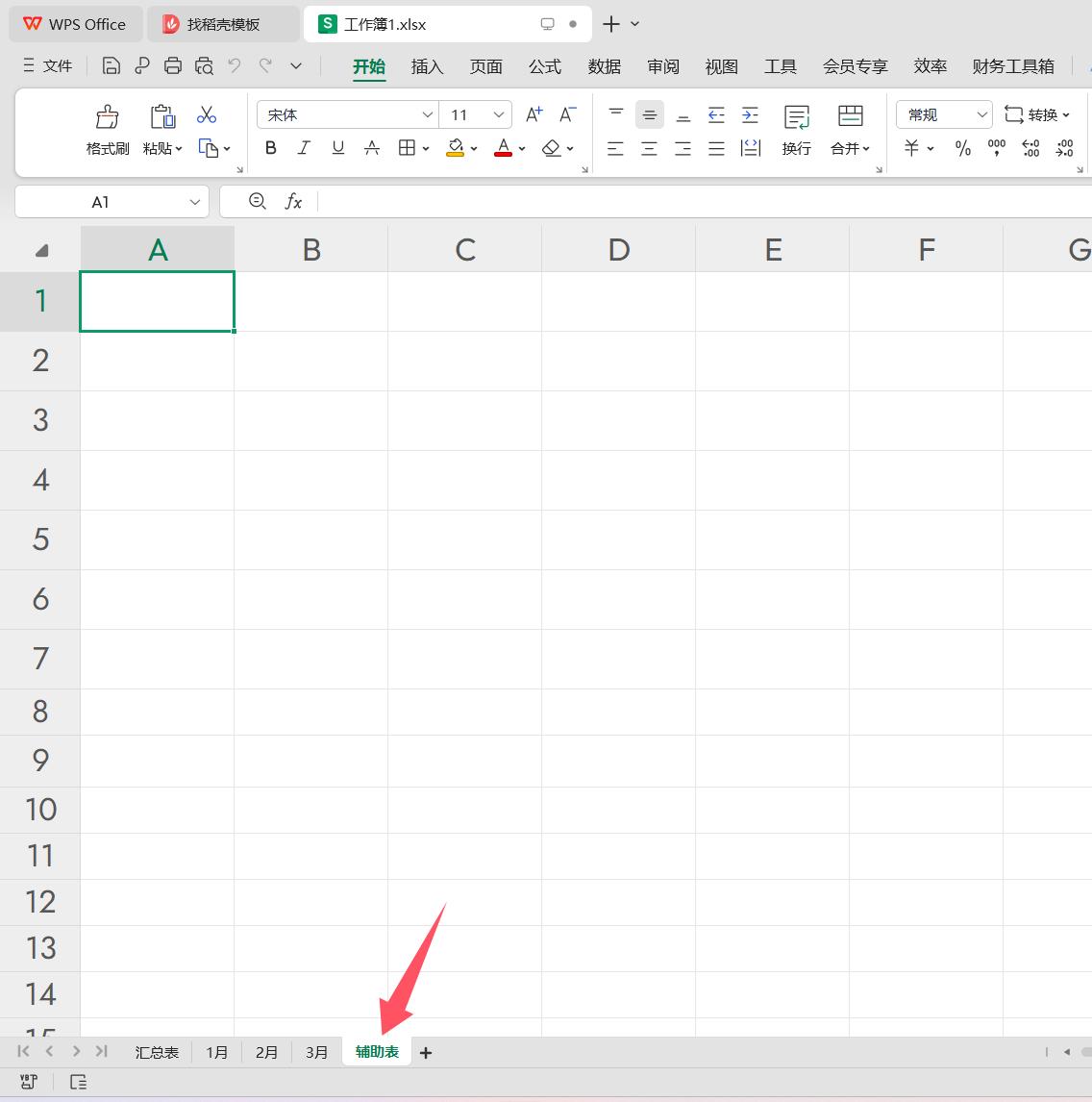
建好辅助表后,回到“汇总表”,“汇总表”的第一行为标题行,与“1月”“2月”“3月”等其它工作表的标题行内容一致。
接下来选中“汇总表”的A2单元格,输入公式:=VSTACK('1月:辅助表'!A2:C7),按回车键确认,即可返回所有月份的汇总数据。
公式说明:
VSTACK是一个数组拼接函数,能以逐行方式对参数中的数组进行拼接。公式=VSTACK('1月:辅助表'!A2:C7)意思就是对“1月”到“辅助表”之间所有工作表中A2:C7单元格区域中的数据进行逐行拼接。

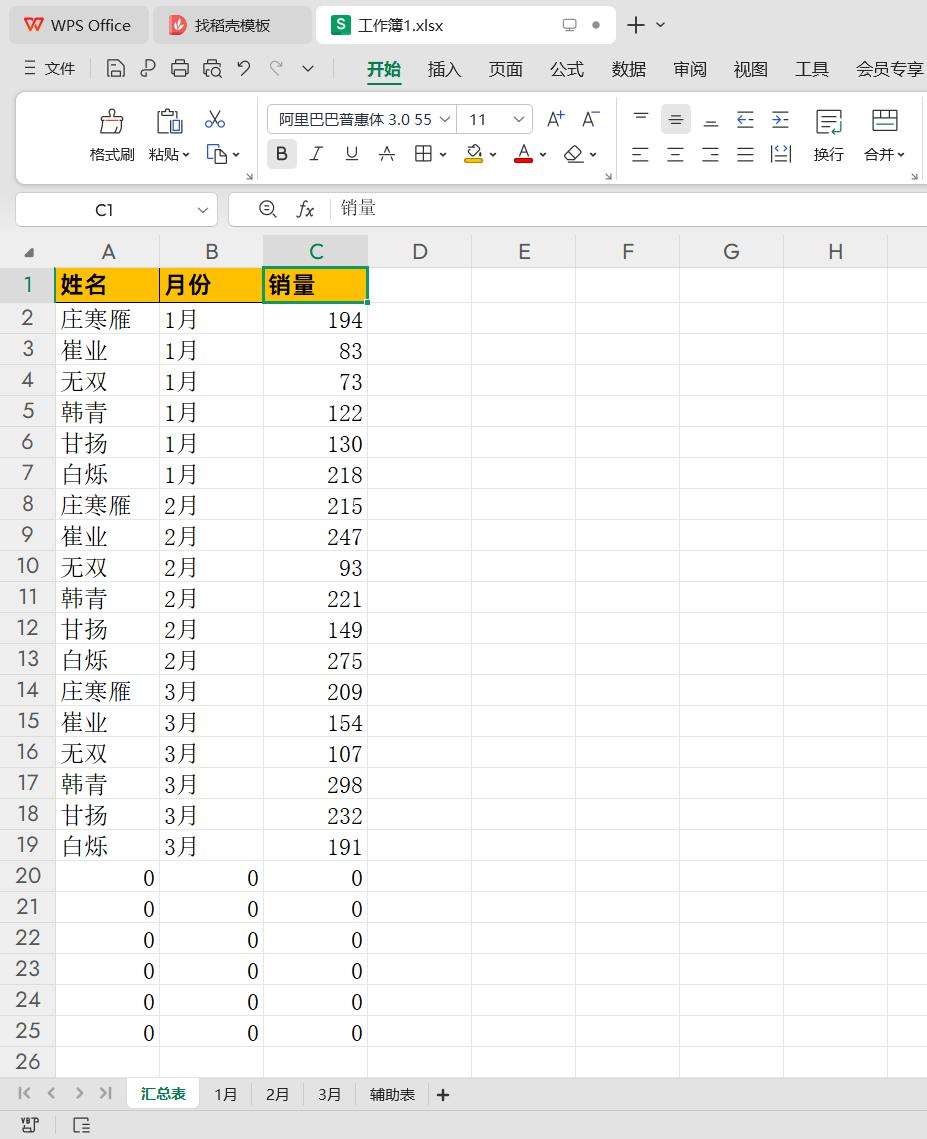
接下来在“辅助表”前面新增“4月”工作表,“4月”工作表中的数据就会自动添加到“汇总表”中。
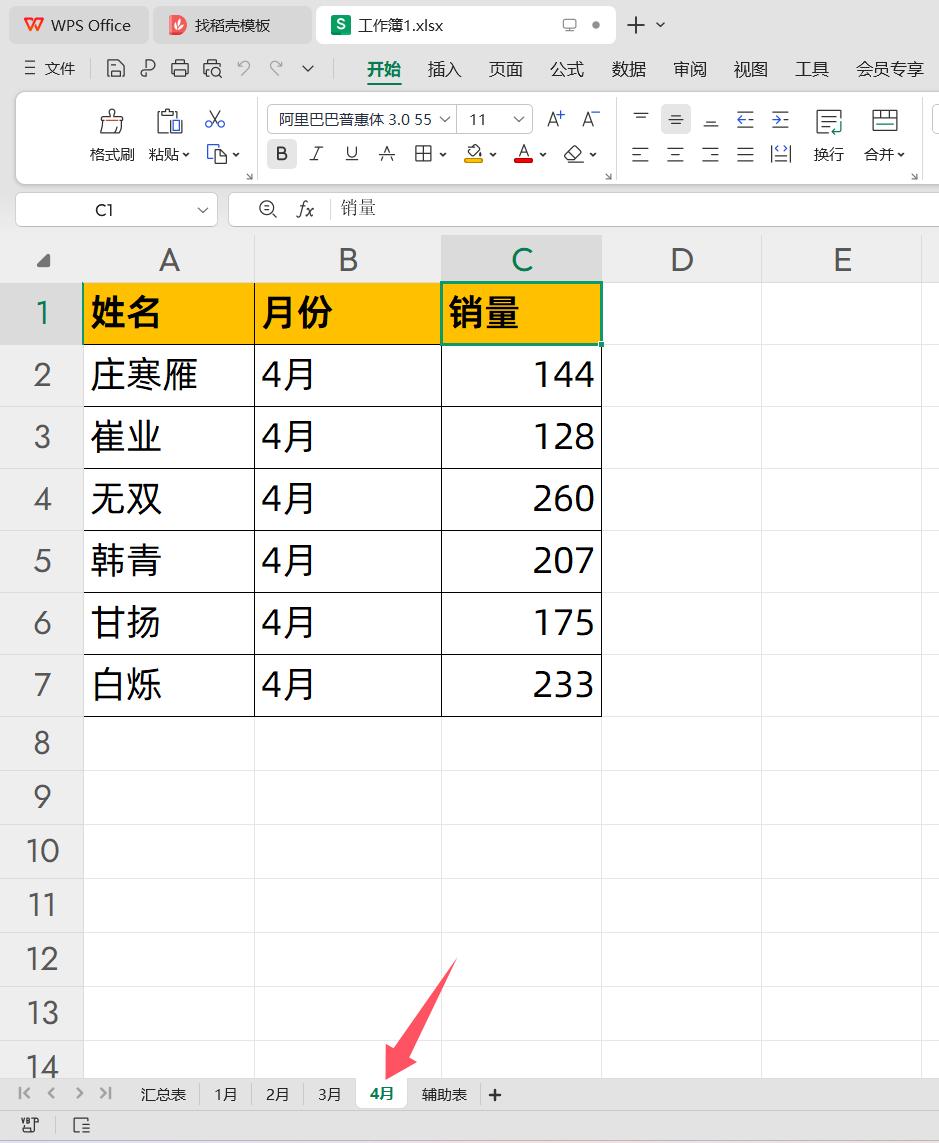
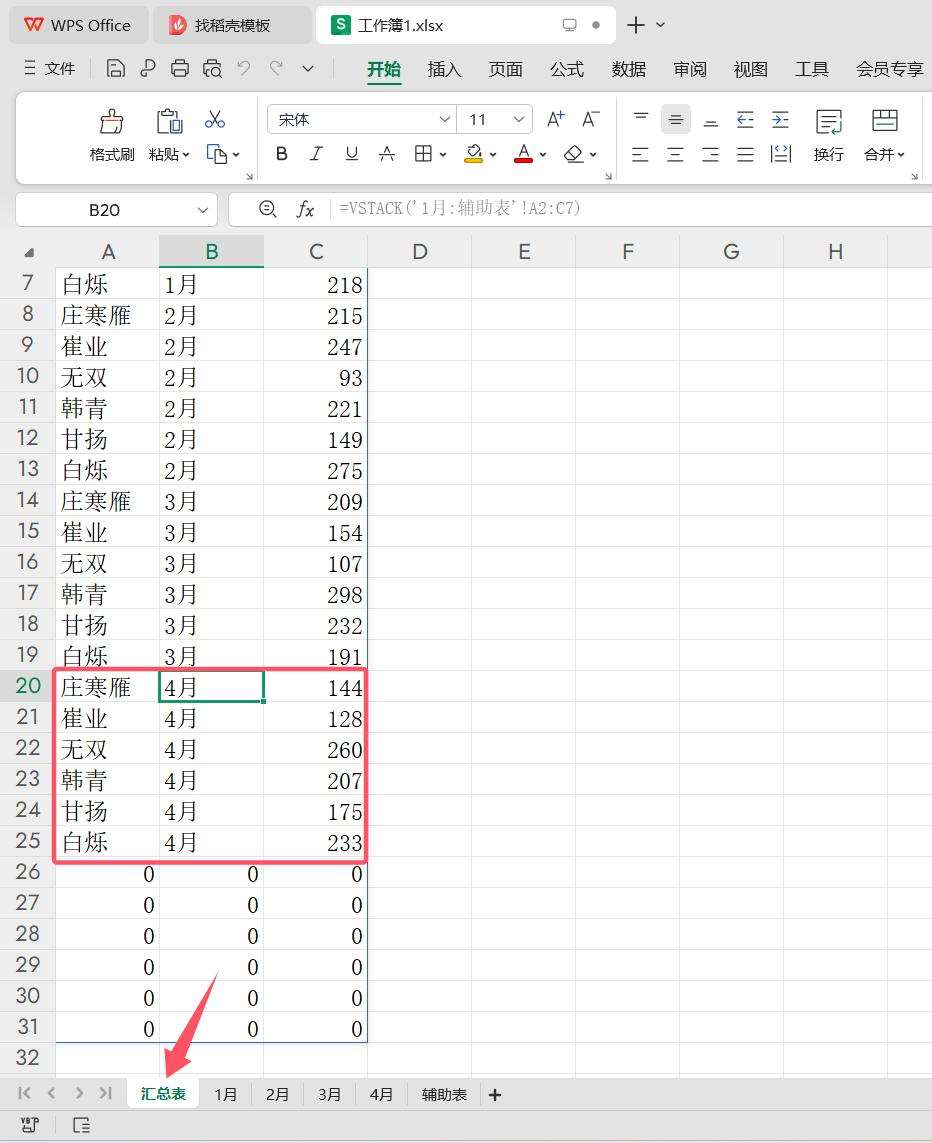
补充说明:
- “汇总表”中最下面为0的数据对应的是“辅助表”A2:C7单元格区域。“辅助表”是一张空工作表,里面没有填充任何数据,VSTACK在处理数据时,空单元格均以0计。

